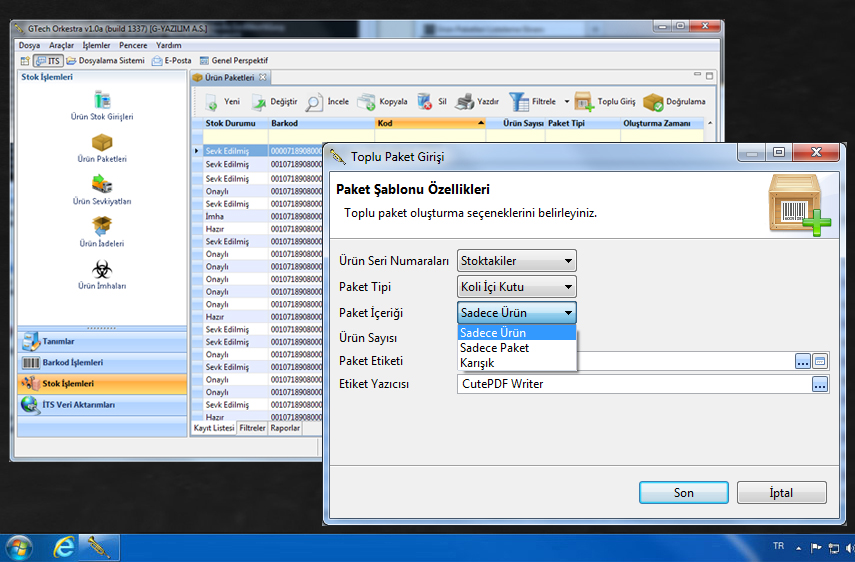Ürün paketi oluşturmak için;
1- İTS Perspektifinden "Stok İşlemleri" seçilir.
2- Stok işlemlerinden "Ürün Paketlerine" çift tıklanır.
3- Açılan kayıt listesindeki menüden "Yeni" butonuna tıklanarak paketler oluşturulmaya başlanabilir.
Kod: Sistem tarafından otomatik oluşturulabildiği gibi, kendiniz de kod kısmını istediğiniz gibi değiştirebilirsiniz.
Açıklama: Oluşturulan ürün paketini hakkında ekstra bir bilgi yazılması gerekirse "Açıklama" alanı kullanılabilir.
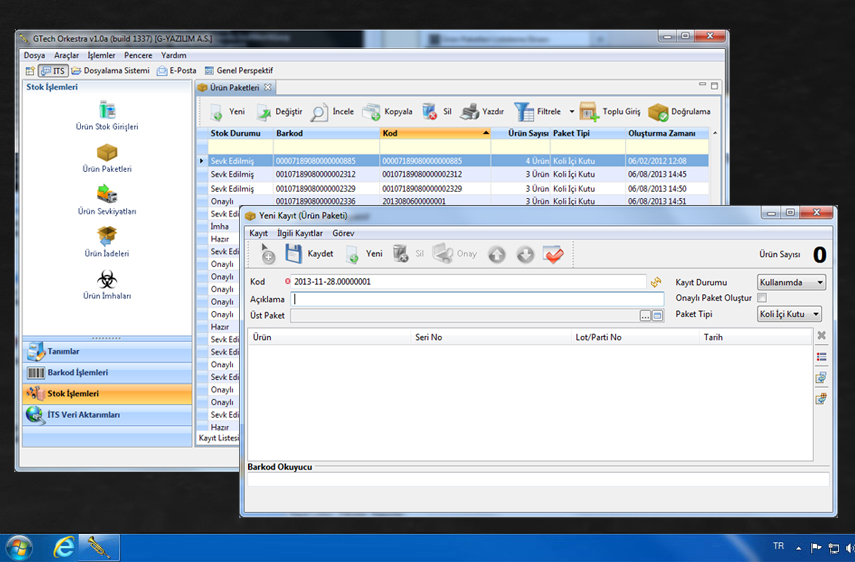
Onaylı Paket Oluştur seçeneği sadece "Admin"yetkisi olan kullanıcılarda bulunmaktadır. Onaylı Paketleri admin yada sistem yöneticisi oluşturabilir.
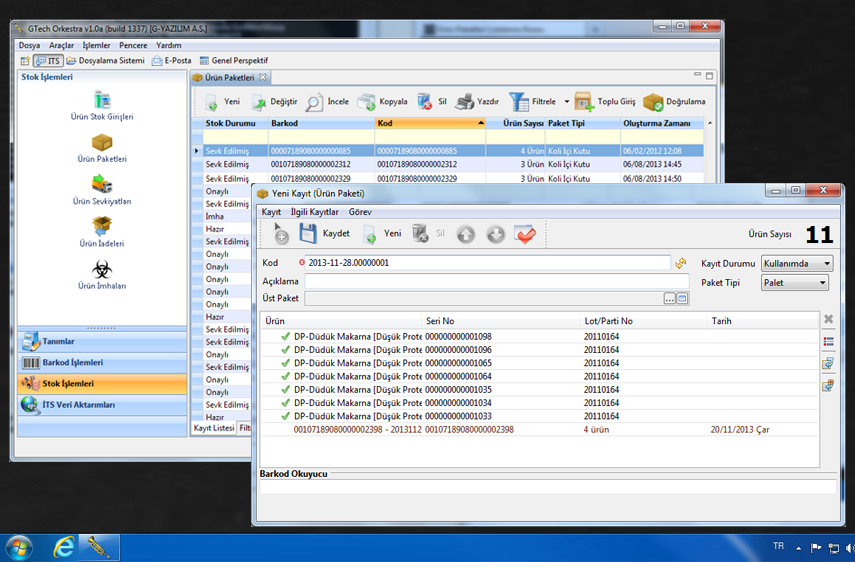
Koli İçi Kutu: Program içerisinde oluşturulacak en küçük paket tipidir. İçerisine istenilen sayıda ürün eklenebilir.
Bağ: İçerisine sadece "Koli İçi Kutu" eklenebilecek paket tipidir. Bağ içerisinde, koli içi kutu haricince tek tek ürünlerde ekleyebilirsiniz.
Koli: İçerisinde hem "Koli İçi Kutu" hem de "Bağ" kapyabilen paket tipidir. İçerisine istenilen sayıda bağ ve koli içi kutu ekleyebilirsiniz.
Palet : Tüm paket tiplerini kapsayabilen en büyük paket tipidir.
Yukarıda standart kullanıcıların oluşturduğu paketlerin durumunun "Hazır" olarak göründüğünü söylemiştik. Kullanıcılar oluşturdukları paket barkodlarını doğrulama ve paket durumunu "Onaylanmış" olarak değiştirmek için "Doğrulama" butonunu kullanmalıdırlar. 1- Standart kullanıcı tarafından hazırlanan paketlerin durumu "Hazır" olarak gösterilmektedir. Durumu hazır olan paketlerden birisi açılır. 2- Kart üzerinde bulunan "Barkod" simgesien tıklanır. 3- Açılan ekrandan "Barkod Numarası" kopyalanır.
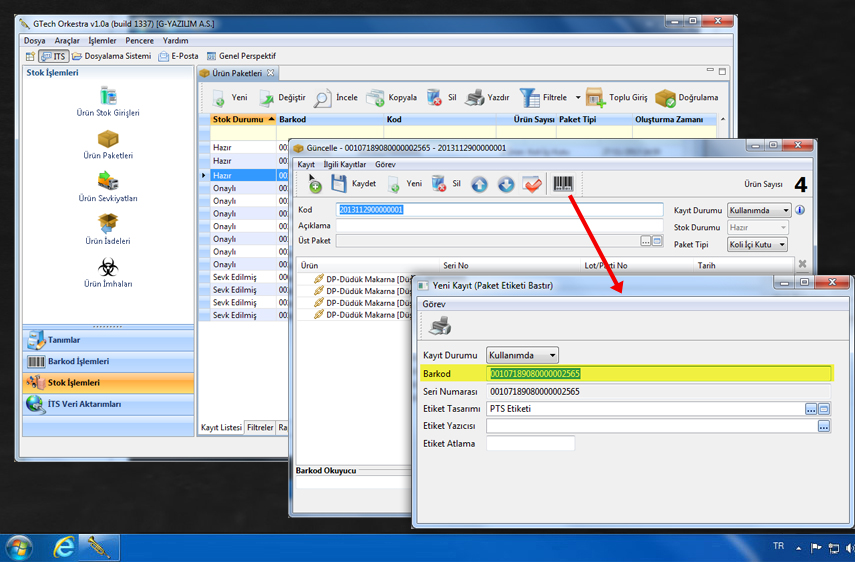
5- Açılan "Paket Barkod Doğrulama" ekranında "Barkod okuyucu alanına paket barkodunu okutunuz yada yukarıdaki işlemde kopyaladığınız barkod numarasını yapıştırınız.
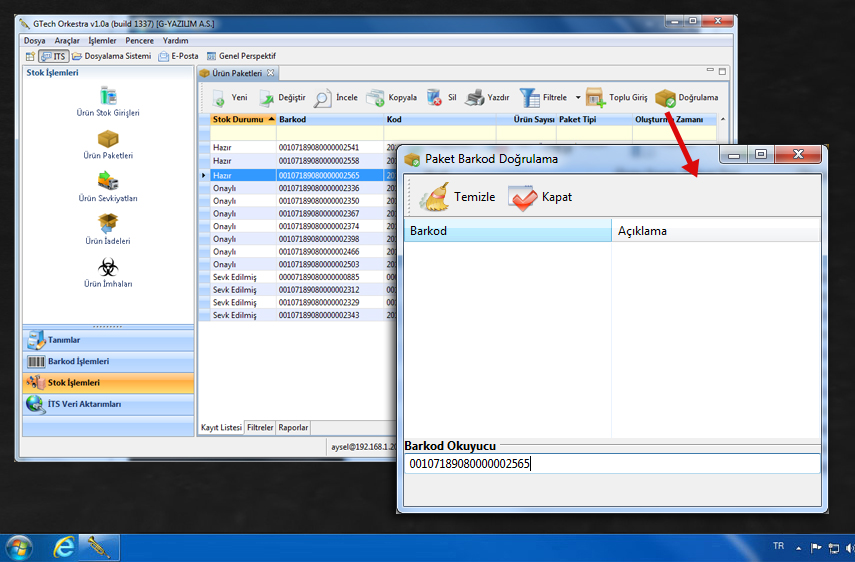
7- Doğrulama işlemi sonrasında "Hazır" olan paketinizin "stok durumu", "Onaylı" olarak değişecektir.
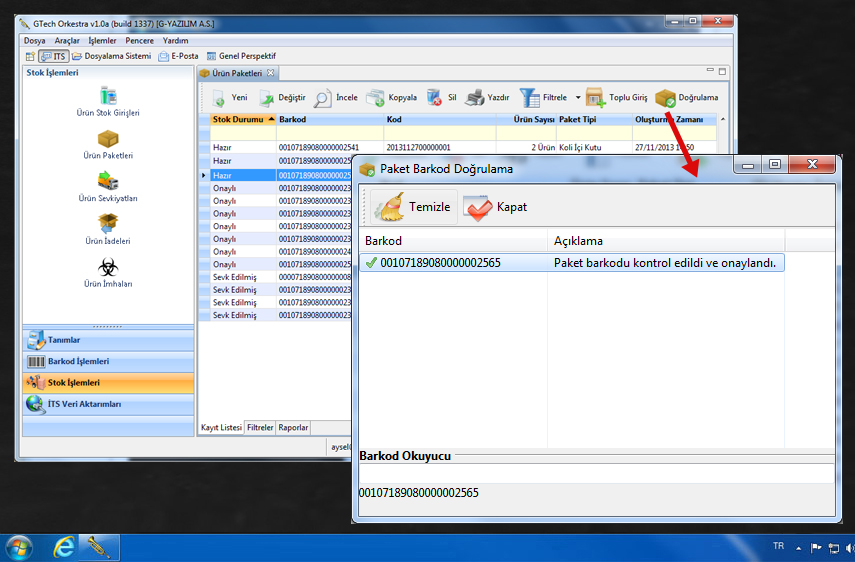
Paketleri tek tek elle oluşturmak çalışanlar için zaman kaybına neden olabilir. Bundan dolayı "Toplu Giriş" ekranını kulanmak zamanı daha verimli kullanmak ve hızlı işlem yapmak için faydalı olacaktır. Ürün Paketleri kayıt listesinden "Toplu Giriş" butonuna tıkladığınızda açılacak olan ekran aşağıdaki gibidir. Ürün Seri Numarası, Paket Tipi, Paket İçeriği, pakete eklenecek ürün sayısı, paket etiketi ve etiketin çıkacağı yazıcı seçtikten sonra ürünleri tek tek okutmaya başlayabilirsiniz. Yazdığınız ürün sayısı tamamlandığında sistem otomatik olarak paket etiketini yazdıracaktır. Ürün Seri Numaraları Stoktakiler : Paket oluşturulurken sadece "Stokta" olan ürünler kabul edilecektir. Yeni: Paket oluşturulurken daha önce stoğa girilmemiş, Yeni ürünler kabul edilecektir. Böylece paket oluşturulurken aynı zamanda ürünler de stoğa eklenecektir. Karışık: Paket oluşturulurken hem stokta ürünler hemde yeni ürünler kabul edilecektir.
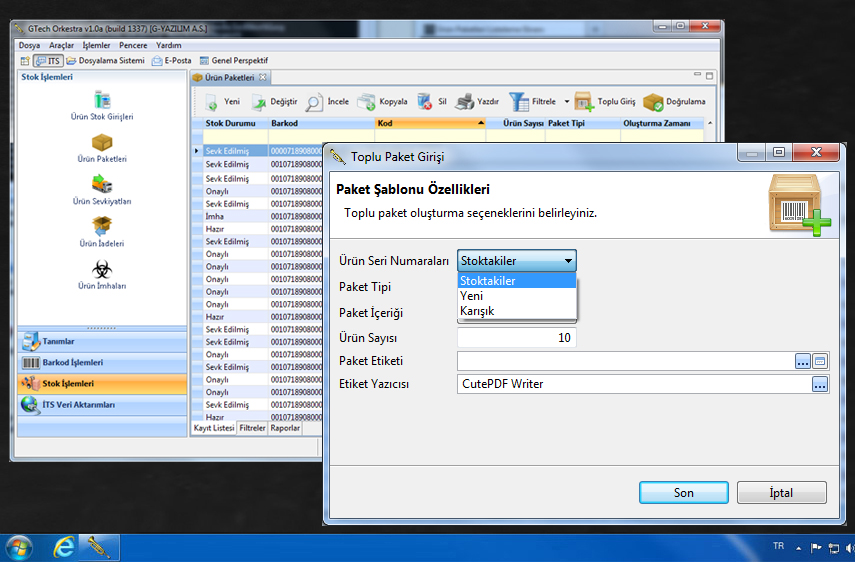
Koli İçi Kutu: Paketler oluşturulurken, paket tipi "Koli İçi Kutu" olarak kayıt edilecektir. Bağ: Paketler oluşturulurken, paket tipi "Bağ" olarak kayıt edilecektir. Koli: Paketler oluşturulurken, paket tipi "Koli" olarak kayıt edilecektir. Palet: Paketler oluşturulurken, paket tipi "Palet" olarak kayıt edilecektir.
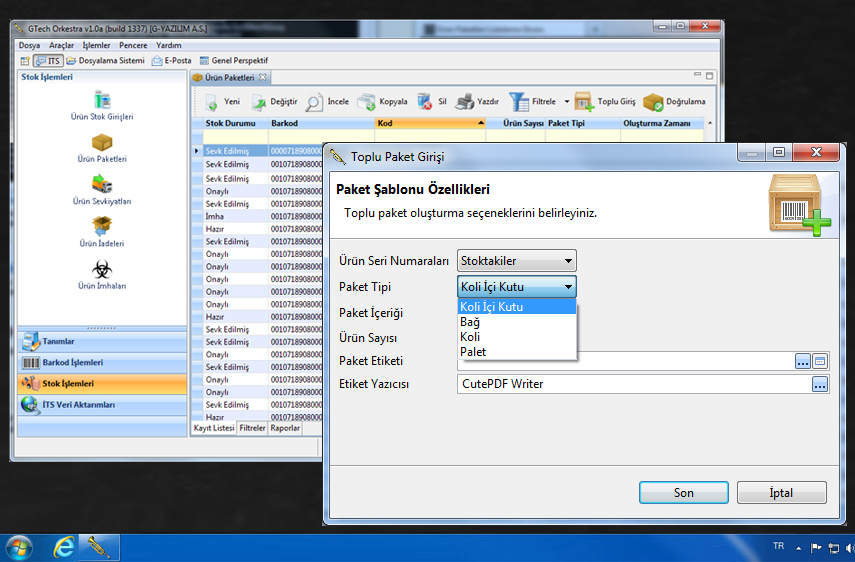
Sadece Ürün: Paket oluşturulurken, içerisine sadece "Ürün" eklenmesine izin verilecektir. Sadece Paket: Paket oluşturulurken, içerisine sadece "Paket" eklenmesine izin verilecektir. Karışık: Paket oluşturulurken, içerisine hemn ürün hem de paket eklenmesine izin verilecektir.